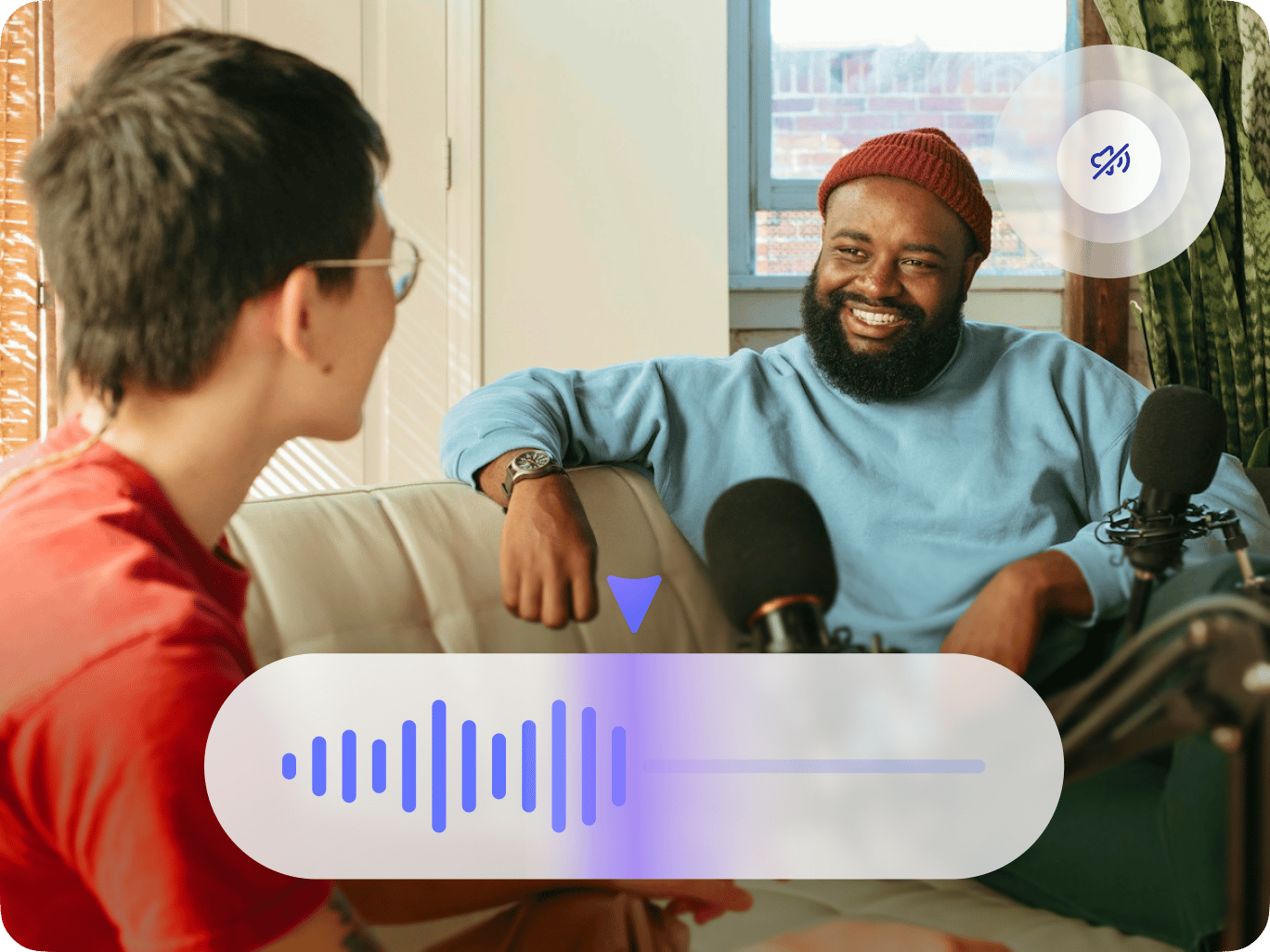
4.6
319 レビュー


























オンラインで動画をミュート、無料
VEEDは、たった数クリックでオーディオトラックを除去できるオンライン動画エディタです。動画の一部、または全体をミュートできます。ソフトをインストールする必要はありません。ブラウザから直接アクセス可能です。このオーディオリムーバーツールは、無料です。Adobe Premiere Proのような高額なアプリを購入する必要はありません!しかも、とても使いやすいです。動画編集経験は不要です。 動画から元のオーディオを除去後、違うオーディオファイルを追加可能です。バックグラウンド音楽やサウンドエフェクトなどを追加しよう。動画をアップロードして、ミュートボタンをクリックして、オーディオファイルを追加(任意)するだけ。MP4ファイルで動画をエクスポートして、ソーシャルメディアに共有!
動画からオーディオを除去する方法
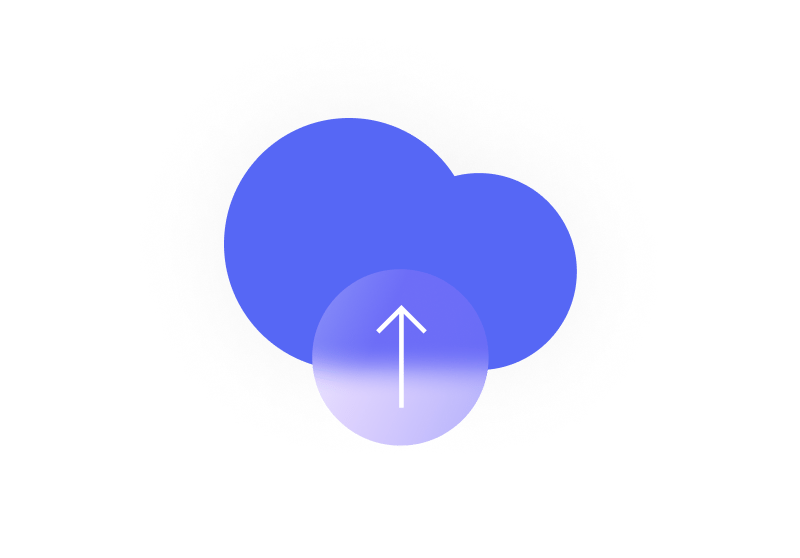
ステップ 1
動画をアップロード
「動画を選ぶ」をクリックして、フォルダから動画をを選択するか、エディタにドラッグ&ドロップするだけです。
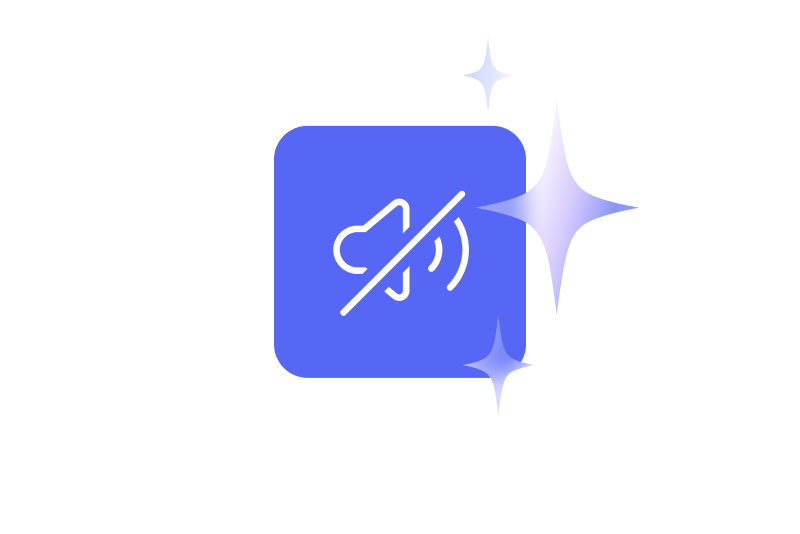
ステップ 2
オーディオをミュート
エディタ上の動画を選択し、サウンドアイコンをクリックしてミュートします。それだけ!動画からオーディオが除去されました。
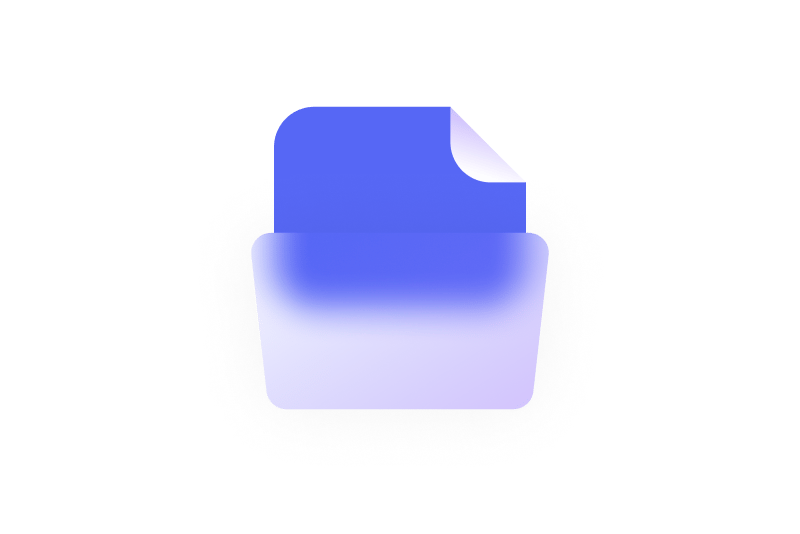
ステップ 3
エクスポート
新しい動画をダウンロードしましょう。「エクスポート」をクリックして、MP4ファイルで動画をエクスポートします。
もっと詳しく
「動画をミュート」チュートリアル
動画の一部、または全体をミュート
動画のある部分だけオーディオを除去したかったら、動画を部分ごとに分割して、選択したクリップをミュートしましょう。動画を分割するには、お好みの位置にスライダーを動かして、エディタ右上の「スプリット」ツールをクリックするだけです。ミュートしたいクリップを選んで、サウンドアイコンをクリックしてミュートしましょう。動画の全体をミュートするには、動画を選択してサウンドアイコンをクリックして終了です!

オーディオファイルを追加して、元のオーディオと取り替える
オプションの段階として、動画の元のサウンドと取り替えるオーディオファイルを追加できます。動画をミュートした後に、右下のプラス(+)アイコンをクリックするか、左側のメニューのアップロードをクリックしてください。 MP3、 WAV、 M4A、 などの一般的なオーディオファイルの種類を追加できます。最高のミュージックビデオを作るために、著作権フリーのオーディオを追加しよう。サウンドエフェクト、ボイスオーバー、ナレーション、吹き替えやバックグラウンド音楽も追加できます。動画の特定の部分にオーディオを追加するには、分割して、タイムライン上のオーディオレイヤーをドラッグ&ドロップします。

ボリュームを調整して、サウンドをミックス
完全にオーディオをミュートしたくなかったら、サウンドコントロールを使用してボリュームを下げることができます。編集パネルの動画をクリックして、オーディオの下のサウンドアイコンのそばにあるスライダーを動かしましょう。さらにクールなのは、サウンドをミックスできることです。好きなだけオーディオファイルを追加して、それぞれのオーディオファイルの音量を調整し、ミックスしましょう。オーディオファイルを追加するごとに、タイムライン上にレイヤーが出てきます、ミックスするために、レイヤーを重ね合わせていきましょう。タイムライン上のオーディオレイヤーをドラッグ&ドロップするだけ。クリエイティブになって、DJミックススキルを活用しよう!
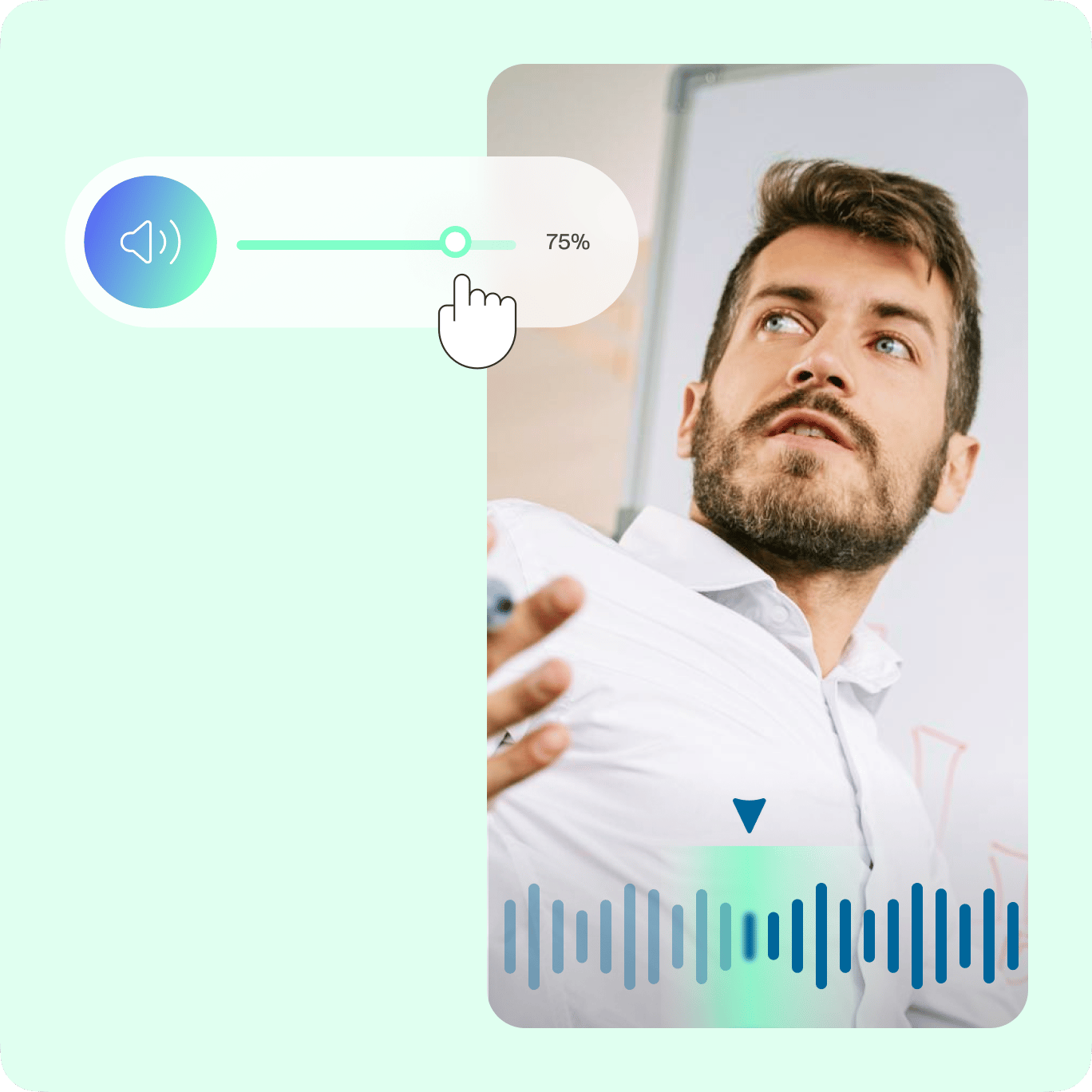
よくある質問と回答
もっと詳しく見る
クリエイターに愛されています。
Fortune 500企業に愛されています
VEEDはゲームチェンジャーでした。これにより、ソーシャルプロモーションや広告ユニットのための素晴らしいコンテンツを簡単に作成できるようになりました。
Max Alter
Director of Audience Development, NBCUniversal
私はVEEDを使うのが大好きです。字幕は市場で見た中で最も正確です。**これにより、私のコンテンツを次のレベルに引き上げることができました。 **
Laura Haleydt
Brand Marketing Manager, Carlsberg Importers
Loomで録画し、Revでキャプションを付け、Googleで保存し、Youtubeで共有リンクを取得していました。今ではVEEDでこれをすべて一つの場所で行えます。
Cedric Gustavo Ravache
Enterprise Account Executive, Cloud Software Group
VEEDは私のワンストップビデオ編集ショップです!編集時間を約60%削減し、オンラインキャリアコーチングビジネスに集中できるようになりました。
Nadeem L
Entrepreneur and Owner, TheCareerCEO.com
素晴らしい動画に関しては、必要なのはVEEDだけです
クレジットカード不要
動画からオーディオを除去するだけにとどまらない
VEEDは、フルセットの完全にブラウザベースの動画編集ソフトです。プロ並みの素晴らしい動画を作成するために、動画に沢山のことができるパワフルなアプリです。様々なソーシャルメディアサイトに合わせて、動画をクロップ、回転、サイズ変更できます。オーディオ、画像、テキストなどを追加して、もっと面白い動画にしましょう。VEEDのカメラエフェクトやフィルターを使用して、さらに動画を向上させましょう。アカウントを作成して、今日パワフルな動画エディタを経験しよう!
